LINE Keep(ラインキープ)の機能と使い方
| category:LINE | Posted by: | 更新日:2021年1月27日 公開日:2018年7月3日 |
ここでは、LINEのKeep機能の機能と使い方をご紹介しています。
LINEのKeep機能とは、LINEトークで送受信した文字(テキスト)、写真、画像、動画、音声メッセージやiPhoneに保存されている写真などをLINEのサーバー上のストレージ(保存領域)に保存することが出来る機能です。
LINEには、Keepと似たような機能で、ノートやアルバム機能がありますね。ノートやアルバム機能は、LINEトークをしている友だちで情報や写真を共有するために用意された機能です。
それに対して、Keepは、名称のとおり、取っておきたい情報や写真などの画像をキープするたの機能で、友だちと共有することも出来るし、自分ひとりだけのKeepを作って利用することも出来ます。
Keepは、自分ひとりでも利用することが出来るので、Dropboxやエバーノートのようなクラウドストレージサービスと同じ様に、送られてきた案内図をキープしたり、思いついたことをメモ的にキープしたりすることが出来ます。
目次・メニュー
- LINE Keep(ラインキープ)とは
- LINE Keepの使い方
- LINE Keepへの保存方法
- LINE Keepに保存したファイルを確認する方法
- LINE Keepの使用容量を確認する方法
- LINE Keepに保存したファイルを削除する方法
LINE Keep(ラインキープ)とは
冒頭で少しご説明しましたが、もう少し詳しくLINE Keep(ラインキープ)について、ご説明しますね。
- LINE Leepの概要
- 保存できる容量は、1GBまで
- 保存期間は、無制限(LINEアカウントを削除すると利用できなくなります。)
- 50MB以上のサイズの大きなファイルは、30日間しか保存することは出来ない
- 友だちとの共有も出来るけど、Keepは、個人利用がメイン
- Keepに保存できるもの
- LINEトークの文字(テキスト)
- LINEトークの画像、写真、動画
- LINEトークの音声メッセージ
- iPhoneのファイルアプリに保存されているWordやExcelなどのファイル
- Keep機能は、原則、あなた一人のため
- Keepに保存されたファイルは、原則は、他の人から見られることはありません。
- Keepに保存されたファイルを他の人に公開するには、公開するファイルの共有リンクをLINEトークに貼り付けます。
LINE Keepの使い方
LINE Keepの使い方ですが、とてもシンプルなのですぐに操作に慣れると思います。
LINEトークにある文字や画像、ファイルをKeepに保存する方法
LINEトークに表示されている文字や写真、画像、ファイルをKeepに保存するには、次の操作手順で行います。
LINEトークに表示されている保存したい文字や写真、画像、ファイルを指でロングタップする
LINEトークに表示されている文字や写真、画像、動画、ファイルをKeepに保存したい場合には、保存したい文字や写真、画像、動画、ファイルを指で長押し(ロングタップ)します。
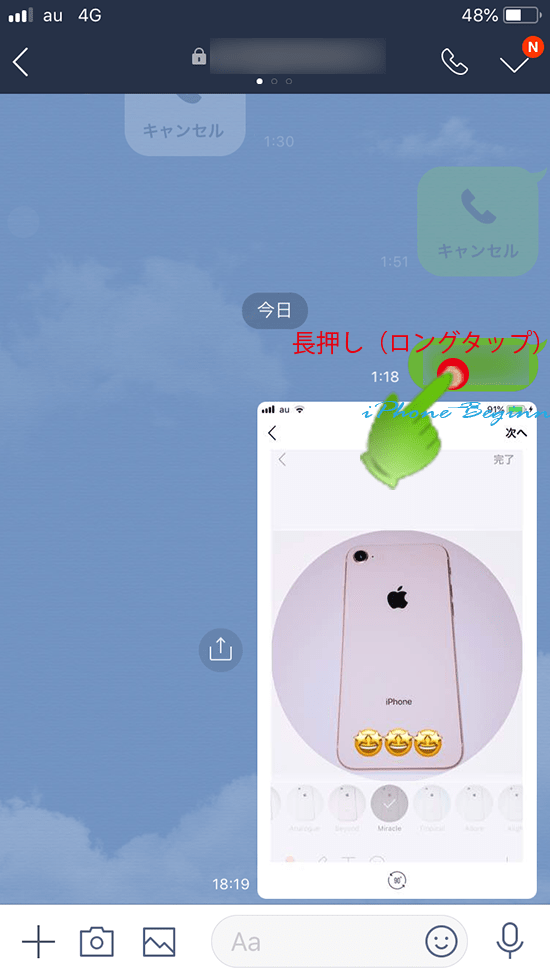
アクションメニューでKeepを選択する
長押し(ロングタップ)すると付近に、アクションメニューが表示されます。
表示されたアクションメニューに表示されているKeep(キープ)を指でタップします。
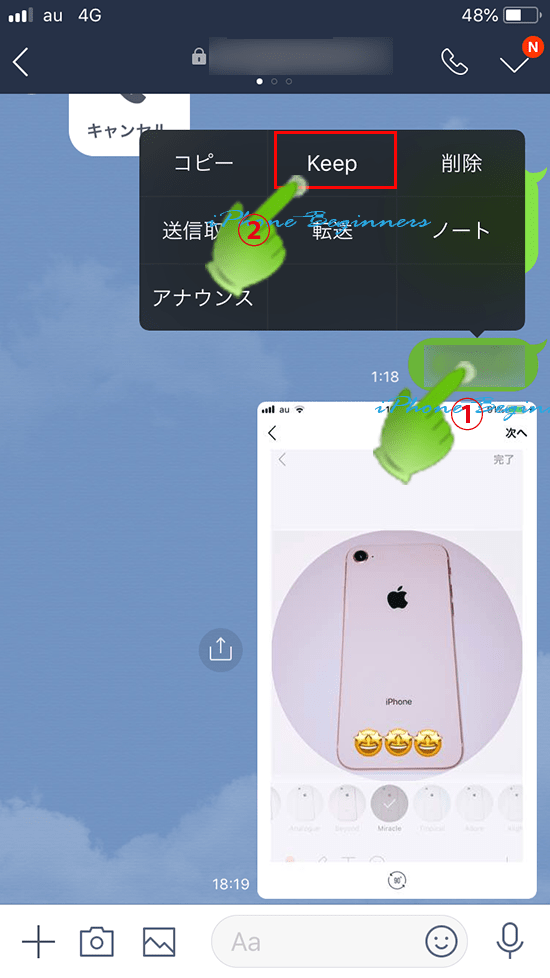
アクションメニューでKeepを選択する
LINEトーク画面の下に、保存ボタンが表示されていますので、そこを指でタップすると、自分のKeepに文字や写真、画像、動画、ファイルがLINEのサーバー上にあるあなたのKeep領域に保存されます。
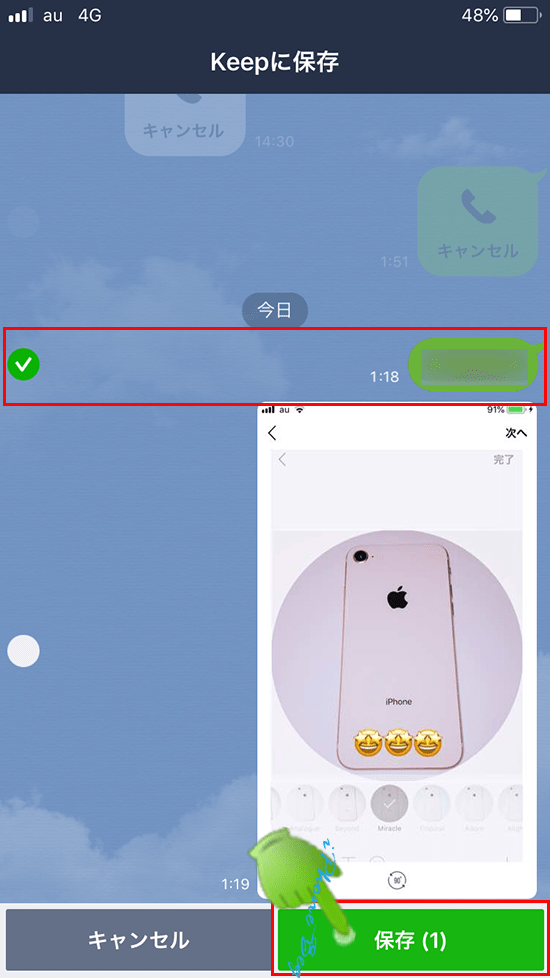
iPhoneに保存されているファイルをKeepに保存する方法
LINEトーク画面にある文字や写真やファイルなどではなく、iPhoneに保存されているファイルをKeepに保存するには、次の操作手順で行います。
iPhoneの他のアプリ内に保存されているファイルをKeepに保存するには、一旦、標準アプリのファイルアプリに保存した後に、この後の操作方法でKeepに保存します。
自分のLINEプロフィール画面を開く
LINE友だちリスト画面を開き、一番上に表示されている自分のLINEアカウント画像を指でタップして、自分のLINEプロフィール画面を開きます。
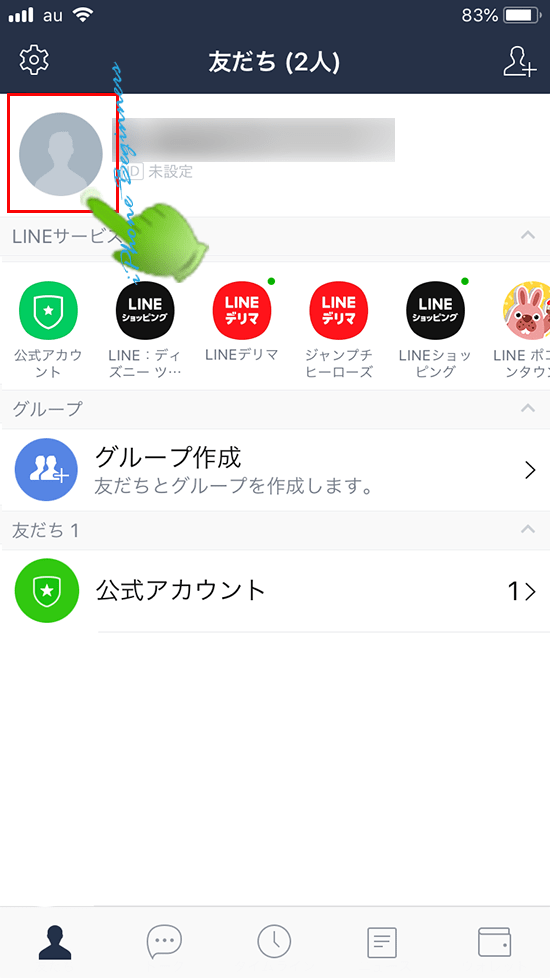
自分のKeep画面を開く
自分のLINEプロフィール画面が開いたら、右下端に表示されているKeep(キープ)を指でタップします。
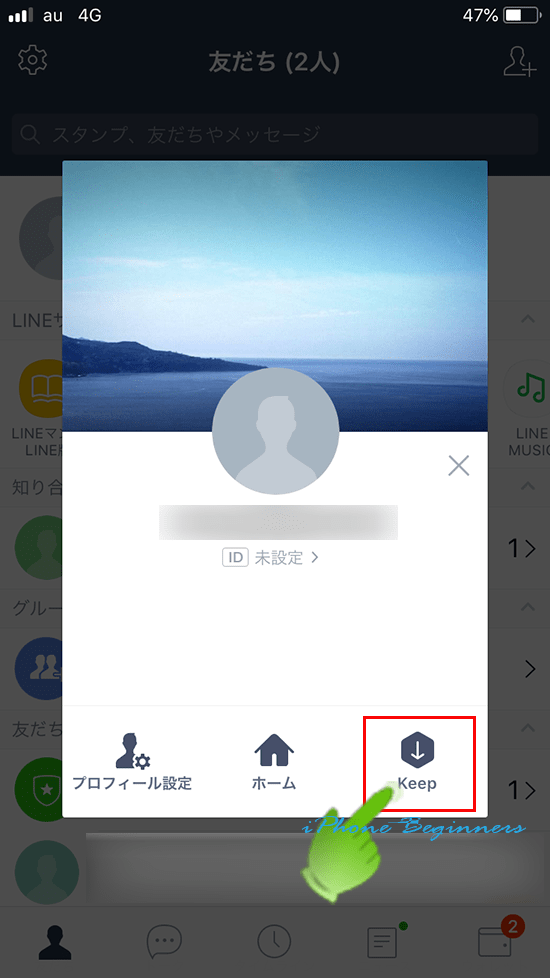
Keep画面で、追加ボタンをクリックする
開いたKeep画面の上部ナビゲーションバーに表示されている+(プラス)アイコンを指でタップします。
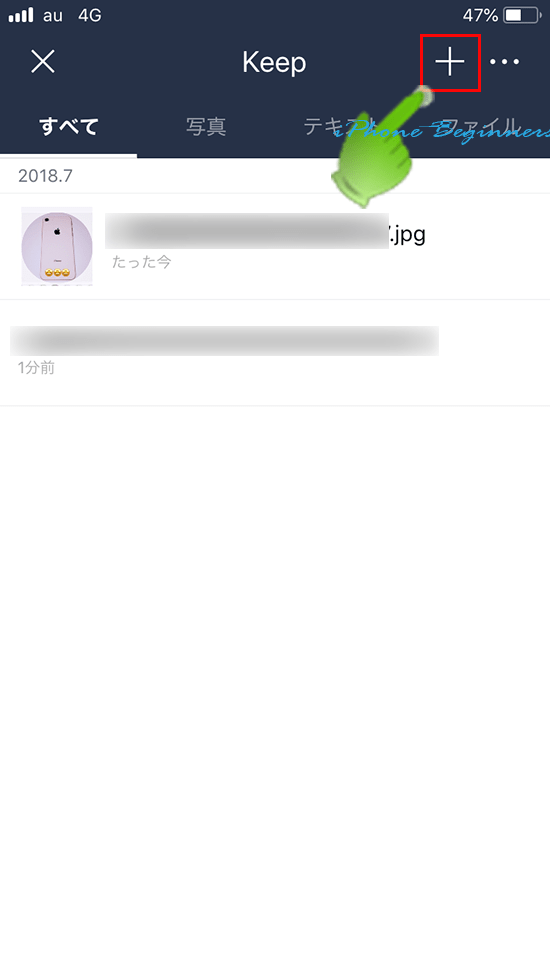
保存するファイルを指定して保存する
LINEトKeepの追加保存ボタンをタップすると、追加保存メニューが表示されます。
Keepに保存する種類のところを指でタップします。
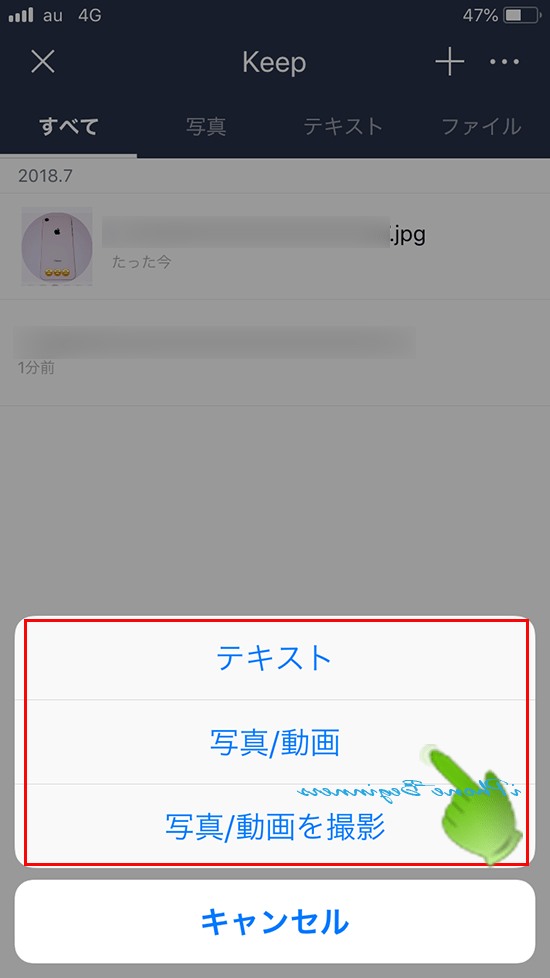
選択メニューで、テキストを選択した場合には、メモ帳のような画面が表示されますので、Keepに保存したい文字を入力します。
写真・動画を選択した場合には、LINEアプリがカメラロールへのアクセスすることを許可する画面が表示されますので、許可をタップします。すると、カメラロール画面が表示されますので、Keepに保存したい写真または動画をタップして選択します。
ファイルを選択した場合には、LINEアプリがファイルアプリへのアクセスすることを許可する画面が表示されますので、許可をタップします。すると、ファイルアプリ画面が表示されますので、Keepに保存したいファイルをタップして選択します。
- LINE Keep(ラインキープ)の機能と使い方のページ先頭に戻る
- LINEアプリの操作に関する記事一覧のページを表示する
- LINEのアルバム機能の特徴と出来る事のページを表示する
